Entorno
Descripción
Cómo desinstalar la aplicación End-Of-Life Intel® Unison™ de PC y Teléfono.
Después de escanear el código QR de la aplicación Intel® Unison™ o usar el código de texto, aparece Todo lo bueno llega a su fin ...

| Nota |
Para los dispositivos Lenovo Aura Edition, Intel® Unison™ aplicación está preinstalada. Si Intel® Unison™ se quita de tu PC, puedes ir a Microsoft Store para volver a instalarlo. Lenovo Aura Edition: Lenovo Slim 7 14ILL10, ThinkPad X1 2 en 1 Gen 10, ThinkPad X1 Carbon Gen 13, ThinkPad X9-14 Gen 1, ThinkPad X9-15 Gen 1, Yoga 9 2 en 1 14ILL10, Yoga Pro 7 14IAH10, Yoga Pro 9 16IAH10, Yoga Slim 7 14ILL10, Yoga Slim 7 15ILL9 |
Resolución
Para desinstalar la aplicación Intel® Unison™, siga los procedimientos que se indican a continuación.
Limpieza de dispositivos Bluetooth de PC
- Eliminar Emparejamiento Bluetooth desde su PC:
- Vaya a Inicio > Configuración > dispositivos > Bluetooth y otros dispositivos en Configuración.
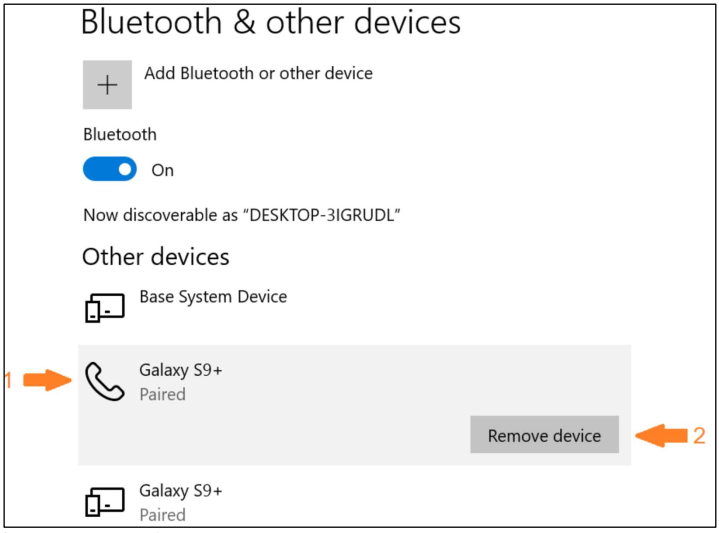
- Seleccione desde la aparición del nombre de su teléfono en Otros dispositivos.
- Haga clic en el botón Eliminar dispositivo.
- Vaya a Inicio > Configuración > dispositivos > Bluetooth y otros dispositivos en Configuración.
- Desinstalar Intel® Unison™ aplicación para PC desde una PC Windows*
- Escriba Intel® Unison™ en Windows Search.
- Haga clic con el botón secundario en el icono de Intel® Unison™.
- Seleccione Configuración de la aplicación.
- Haga clic en el botón Desinstalar .
- Reinicia el equipo.
Limpieza de iOS* para iPhone/iPad
- Desinstalar Intel® Unison™ aplicación desde su dispositivo iPhone / iPad.
- Vaya a la Configuración de su iPhone / iPad > Bluetooth y haga clic en el icono (!) junto al nombre de su PC.
- Clic Olvídese de este dispositivo y apruebe.
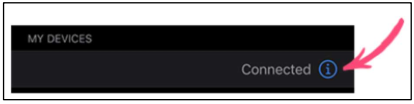
- Reinicie su iPhone/iPad iOS*.
Limpieza de teléfono / tableta Android*
- Desinstalar Intel® Unison™ aplicación desde su dispositivo Android.
- Vaya a la Configuración de su teléfono / tableta > Bluetooth y haga clic en el icono de engranaje junto al nombre de su PC.
- Clic Desemparejar.
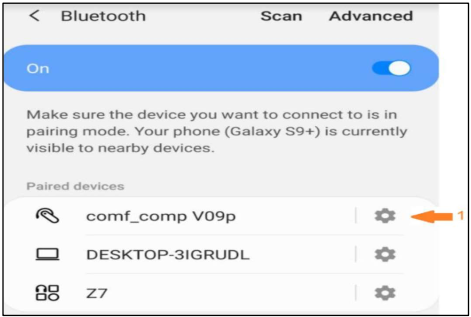
- El teléfono volverá a la configuración > pantalla Bluetooth. En esta pantalla, desactive Bluetooth y vuelva a activarlo.
- Reinicie su teléfono/tableta Android*.